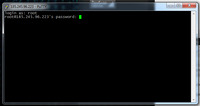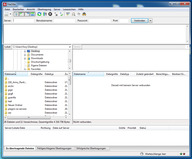| 27.10.2018, 20:20 | |
И так, Вы наверное уже обзавелись своим VDS серверов и хотите установить на него сервер CS.
В нашей статье, примером будет "ОС Debian 8" После заказа, подключимся к VDS серверу через терминал Putty. Скачать его можно здесь Putty
Вводим IP вашего VDS в строку Host Name и нажимаем Open После заказа сервера, вам должны были выдаваться данные для авторизации. Логин, обычно root Подключаемся.
Обновим список пакетов командой
Добавляем пользователя для сервера
/home/server папка пользователя где будет сервер, server логин для входа через фтп и терминал Укажем пользователю пароль, укажите его два раза и нажмите enter, при вводе его не будет видно!!!
Ставим пакеты необходимые для работы steamcmd и которые понадобятся в дальнейшем.
ЗАКРЫВАЕМ терминал и открываем его еще раз, только входим уже под нашим НОВЫМ пользователем server
Переходим в папку с сервером
Создаём папку для SteamCMD(софтина которая скачает наш сервер) и качаем SteamCMD. Писать команды ПО очереди!!!
Запускаем SteamCMD
Дожидаемся обновления steamcmd. Пишем
Видим следующий ответ Connecting anonymously to Steam Public...Logged in OK Waiting for license info...OK Пишем дальше.
Этим мы указали папку для загрузки сервера.
Начинаем скачивание командой. Загрузка занимает от минуты до часа, в зависимости от загруженности серверов Steam. Если с первого раза произошла какая-то ошибка, пишем команду еще раз.
Потом пишем. Так же повторяем при появлении ошибки.
Должен быть ответ Success! App '90' fully installed. После окончания загрузки выходим из steamcmd командой exit Переходим в папку с сервером cd /home/server Пишем команды для избежания ошибок, которые в принципе ни на что не влияют, но мешаются перед глазами.
Запускаем сервер
Где 185.245.96.223 IP вашего VDS сервера.
В дальнейшем, что бы не держат терминал открытым, можно запускать сервер через программу screen
Что бы зайти в окно сервера, написать команду screen -r server А что бы свернуть окно, нажать 3 клавиши одновременно ctrl+a+d Либо просто закройте Putty нажав на крестик. Данная статья по установке и созданию сервера CS 1.6 на Linux VDS является собственностью хостинга OurServer.ru и написана без использования материалов из сторонних источников, а по собственному опыту и навыкам.
Для уменьшения пинга добавить в команду (-pingboost 3) это для улучшения работы процессора. screen -AmdS server ./hlds_run -game cstrike -pingboost 3 +ip 185.245.96.223 +port 27016 +maxplayers 24 +map de_dust2 От себя добавлю что успешно установил сервер с 1 попытки, можно не создавать нового пользователя и заходить всегда через root, AmxModX, Dproto устанавливаем через FTP. Если нужно запустить сервер заново то перезагрузите сервер на хостинге и заново в Putty запустите ваш сервер cd /home/server это заходим в папку и потом команду screen -AmdS server ./hlds_run -game cstrike -pingboost 3 +ip 185.245.96.223 +port 27016 +maxplayers 24 +map de_dust2 | |
| Просмотров: 667 | Загрузок: 0 | | |
| Всего комментариев: 0 | |